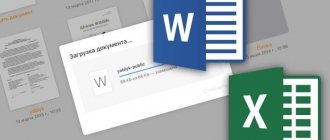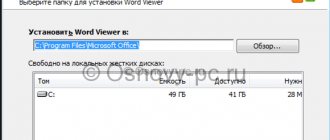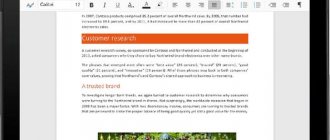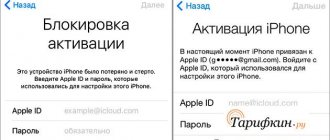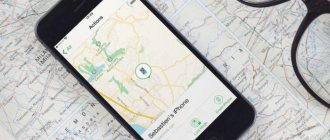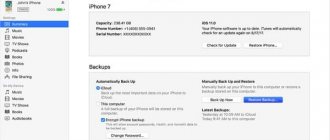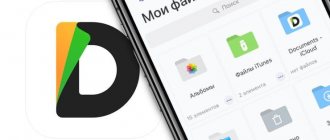Специализированный пакет офисных программ для мобильных устройств, работающих на базе iOS. Как и полную версию для ПК, скачать Microsoft Office Mobile можно для создания и редактирования текстовых документов, презентаций и таблиц. Интерфейс программ выполнен в максимально приближенном к компьютерному варианту стиле. Как и раньше, поддерживается экспорт и импорт файлов из одного процессора в другой, а единое оформление — позволяет ориентироваться в приложениях, если вы знакомы только с Office 365.
Кроме того, скачать Office для iOS бесплатно можно на сайте разработчика. Покупать лицензию, как это приходилось делать с компьютерной версией, вовсе не обязательно. Лицензия есть, но она лишь расширяет базовый функционал. Скачать MS Office для iOS можно и на нашем сайте, на этой странице.
Обратите внимание! Если вам предлагают скачать бесплатно Microsoft Office для iOS торрент, то поступать таким образом вам не рекомендуем. Как показывает практика, именно таким образом происходит заражение вашего устройства вирусом.
Настройка Office для iOS
Коснитесь значка любого приложения Office, например Word, чтобы запустить его.
Войдите в свою учетную запись Майкрософт, либо рабочую или учебную учетную запись Office 365 и выберите Далее.
Войдите в свою учетную запись, связанную с подпиской на Office 365 от поставщика 21Vianet.
Примечание: Если у вас нет учетной записи Майкрософт, создайте ее, указав любой адрес своей электронной почты.
Если вы выполнили вход с помощью учетной записи Майкрософт, связанной с Office 2016 или Office 2022, вы сможете выполнить обновление до Office 365. Следуйте инструкциям по приобретению плана или выберите Возможно, позже, если необходимо использовать приложения без подписки.
Обратите внимание, что при использовании подписки на Office 365 вы получаете дополнительные возможности.
Коснитесь Да или Нет, чтобы помочь нам улучшить работу с мобильными приложениями Office.
Нажмите кнопку Включить уведомления, чтобы разрешить оповещения, или Не сейчас, чтобы отказаться от них.
Чтобы начать работу с документами, нажмите Создание и редактирование.
Совет: После входа ваша учетная запись будет автоматически добавлена в остальные приложения Office, установленные на вашем устройстве iOS.
Чтобы добавить другую учетную запись или облачную службу, например OneDrive или Dropbox, коснитесь Открыть > Добавить место.
Обзор возможностей Word для операционной системы iOS
Word для iPad — это популярное приложение, соответствующее всем требованиям, которые должен выполнять текстовый редактор для мобильного устройства. С помощью приложения можно создавать файлы с текстовым содержимым, осуществлять набор и редактирование текста. Оно демонстрирует элементы SmartArt, диаграммы, таблицы, картинки, сноски. При этом Word автоматически запоминает тот фрагмент документа, на котором вы закончили работу. При открытии файла он покажет информацию, которую вы вносили последней.
Следует отметить, что во время форматирования файла на компьютере и планшете от Apple не будет изменяться формат текста, диаграмм, таблиц, благодаря чему можно очень легко синхронизировать работу. Передавая документ по электронной почте, вы можете быть уверены в том, что отображение его на других устройствах не будет изменяться. В недавно появившейся операционной системе от Apple iOS 9 возможно осуществлять одновременный запуск нескольких приложений.
Можно подвести итог: Word для iPad — это прекрасное приложение для работы с текстовыми файлами. Сегодня базовая версия программы является бесплатной, поэтому мы рекомендуем установить её на ваш iPad. Мобильный гаджет всё равно не позволяет полноценно работать с набором текста. Это значит, что в большинстве случаев пользователям будет достаточно функционала бесплатной версии.
Нужна помощь с настройкой и использованием приложений Office на устройстве iOS?
Выберите службу, в которой находятся файлы. Например, Открыть > OneDrive — персональный или Открыть > OneDrive — название вашей организации.
В результате появится список сохраненных файлов. Он будет содержать только файлы, созданные с помощью соответствующего приложения. Например, если открыть приложение Word, на экране отобразятся только документы Word.
Для просмотра записных книжек OneNote, сохраненных в OneDrive или OneDrive для бизнеса, нажмите + Открыть.
Чтобы воспользоваться расширенными функциями приложений, необходимо выполнить вход с помощью учетной записи учетная запись Майкрософт или рабочая или учебная учетная запись, связанной с соответствующей подпиской на Office 365. Если у вас устройство iPad Pro, то для использования на нем возможностей редактирования потребуется приобрести соответствующий план. См. статью о возможностях приложений Office на устройствах под управлением iOS или Android при наличии плана Office 365.
В приложении Word, Excel или PowerPoint откройте или создайте документ, коснитесь значка с тремя точками и выберите Отправить отзыв > Справка и поддержка.
В OneNote выберите Параметры > Справка.
Кроме того, вы можете перейти по любой ссылке в приведенной ниже таблице, чтобы просмотреть справку в веб-браузере.
Сегодня Microsoft превзошёл самого себя и выпустил глобальное обновление с полностью бесплатным пакетом возможностей.
До этого дня владельцы iPad и iPhone имели доступ к мобильным приложениям Word, Excel и PowerPoint, которые позволяли только просматривать и демонстрировать файлы, но не редактировать их. Чтобы такая возможность появилась – необходимо было оформить недешёвую подписку на пакет Office 365 – $100 на год.
Табличный редактор для iPad
Одним из преимуществ Excel для iPad является прекрасная оптимизация работы с гаджетом, диагональ экрана которого составляет 12,9 дюйма. Всем счастливым обладателям планшета Apple iPad Pro будет комфортно работать с приложением. Табличный редактор поддерживает редактирование файла с расширением xls, работу с формулами, диаграммами, сводными таблицами, условным форматированием. Можно осуществить фильтрацию и сортировку данных, перенос и копирование ячеек. Приложение поддерживает создание в одном документе разных листов.
Как видите, мобильная версия выполняет основные функции Excel. При этом программа имеет встроенную специальную клавиатуру, которая помогает ускорить работу с формулами и таблицами. Интерфейс предусматривает строку формул, которая выглядит так же, как и версия программы для стационарного компьютера. У юзеров есть возможность использования хранилищ информации — OneDrive, iCloud, Dropbox, SharePoint.
Как редактировать документ Ворд на айфоне или айпаде
Как создать документ на айфоне и отредактировать его должен знать каждый пользователь. Достаточно лишь выбрать необходимый файл на устройстве и открыть его с помощью Microsoft Word. Далее с помощью панели управления выбираются инструменты для редактирования. Если необходимо сделать правки в тексте, то следует перейти к нужному фрагменту и поставить там курсор. После этого вносятся изменения и документ сохраняется через вкладку «Файл-Сохранить».
Редактирование документов – процедура, которой многие пользователи вынуждены заниматься каждый день. С помощью iPhone это можно теперь делать, где угодно и без особых усилий.
Quickoffice как альтернатива пакету программ Microsoft Office
Проект Quickoffice изначально стал очень популярнг среди обладателей планшетов от Apple. Но после того, как его выкупила компания Google в 2012 году, пользователи столкнулись с рядом ограничений. При этом Quickoffice остаётся альтернативой стандартному пакету программ от Microsoft. Многие считают его лучшим вариантом для работы на мобильном устройстве.
Многие сочтут недостатком, что на сегодняшний день Quickoffice не поддерживает синхронизацию с хранилищами данных, кроме Google Drive. До того, как Google выкупила права на программу, она поддерживала Dropbox, Evernote, Box.
Можно сделать вывод, что Quickoffice обладает набором функций, позволяющим работать с электронными таблицами и осуществлять редактирование текстовых файлов. При этом юзеры вынуждены использовать ручное введение формул, что значительно замедляет работу программного продукта. У пользователей нет возможности осуществить выбор их перечня готовых формул, представленных в специальном разделе. Зато программа позволяет вставлять картинки и работать с другими графическими объектами.
Большим преимуществом является то, что Quickoffice — это бесплатный продукт. Многим нравится обширный набор функций и поддержка отслеживания изменений. Среди недостатков можно назвать редкие обновления и отсутствие поддержки большого количества облачных хранилищ.
Полярис Офис
По многим параметрам, Polaris Office является прямым конкурентом WPS Office. Прежде всего, приложение оснащено всеми основными компонентами офисного пакета, включая Word, Sheet, Slide и PDFs. Во-вторых, он совместим с несколькими популярными форматами файлов, такими как DOC, DOCX, XLS, XLSX, PPT, PPTX, PPS, PPSX, TXT и ODT. Таким образом, управление различными файлами независимо от форматов должно быть довольно простым для вас.
И в-третьих, Polaris Office имеет несколько более интуитивный интерфейс, чем WPS Office. Таким образом, навигация по файлам и управление документами будут без проблем. Как и WPS, в нем также есть десятки предопределенных шаблонов, чтобы вы могли делать красивые презентации без необходимости тратить много времени. Что мне больше всего понравилось в этом приложении, так это солидная коллекция эффектов перехода, которые играют ключевую роль в выделении презентации.
Кроме того, около 170 различных форм и около 300 формул для создания высококачественной электронной таблицы дают ей преимущество над многими другими конкурентами. Стоит отметить, что Polaris также предлагает очень ограниченный вариант freemium, и если вы хотите разблокировать все профессиональные инструменты, вам придется тратить $ 3,99 / $ 5,99 / месяц или $ 39,99 / $ 59,99 / год. Для сравнения, Polaris Office стоит дороже, чем WPS Office, но, учитывая мощную библиотеку шаблонов и форм, стоит дать шанс.
Установка: IOS а также Android (Доступны бесплатные покупки в приложении)
iWork (страницы, цифры и ключевые слова)
Зачем искать что-то еще, когда в вашем распоряжении Apple iWork? Да, вы правильно прочитали! Предложение Apple, несомненно, является мощной альтернативой WPS Office для iPhone и iPad. Вероятно, лучшая часть этого пакета — глубокая интеграция с iDevices. Добавьте к этому надежную защиту ваших конфиденциальных файлов, и она вряд ли оставит место для жалоб.
Pages, Numbers и Keynote составляют основу iWork. В то время как Pages позволяет создавать высококачественные документы с использованием различных шаблонов, фотографий, видео, форм и диаграмм, Numbers позволяет создавать таблицы и диаграммы довольно просто. Они могут сравниться с WPS Office с точки зрения простоты. Но если принять во внимание эффективность, предложения Apple имеют явное преимущество благодаря немного лучшему пользовательскому интерфейсу и множеству профессиональных функций.
Что касается Keynote, он может смело претендовать на звание одного из лучших презентационных приложений для iPhone и iPad. Приложение имеет ряд профессионально разработанных шаблонов и позволяет создавать впечатляющие презентации даже без пота. Вдобавок ко всему, iWork разработан таким образом, чтобы максимально использовать iCloud для обеспечения безопасности и легкости доступа ко всем вашим файлам на разных устройствах.
Установить: Страницы (Бесплатно), Номера (Бесплатно), Keynote (Бесплатно)
Описание Microsoft Excel для iPad и iPhone
Microsoft Office для Linux на русском — инструкция по установке
Excel для iPad и iPhone — это программа для выполнения расчетов и управления электронными таблицами.
Пример работы в с таблицей в Excel
Функционал программы
В Экселе можно выполнять сложные расчеты по стандартному методу либо с использованием формул. Программа автоматически выполняет расчеты и отображает их в окошке. Среди доступного диапазона формул можно найти все – от сложения и вычитания до статистических вычислений.
Среди функциональных особенностей выделяют возможность автоматически пересчитывать результаты при изменении данных в ячейке. Таким образом удобно контролировать финансовые расчеты, состав организации, обновлять график и проводить другие операции.
Обратите внимание! Рабочий файл в Excel принято называть книгой. Состоит меню из нескольких листов, которые могут содержать в себе таблицы, текст, диаграммы и рисунки.
Пример оформления формулы
Преимущества и недостатки программы
К основным преимуществам относят:
- создание любых расчетов с помощью шаблонов Эксель;
- быстрая работа с графиками и формулами;
- возможность редактировать данные;
- удобное форматирование, которое позволяет читать данные в книге;
- все функции хорошо работают на любых моделях iPhone;
- доступный анализ данных по диаграммам и графикам.
Несмотря на широкую функциональность, Excel имеет свои недостатки:
- трудности при обработке большого объема информации;
- чтобы пользоваться всеми функциями, необходимо предварительно изучить руководство, где расписаны все нюансы использования программы;
- в некоторых случаях можно пропустить ошибку в расчетах.
Эти минусы, в основном, касаются объемной работы, которая заключается в обработке большого количества информации.